オリジナルのHandBrakeは複数の有志によって開発されていますが、海外の開発者が開発をしているため、最初は日本語に対応しませんでした。日本語化されてからだんだん人気が集まります。しかし、最近、HandBrake危険性やコピーカード解除できないについての記事の増加につれて、その代替ソフトがほしい人も多くなります。ここでは、コピーカードを解除できるし、ウイルスなしで安全に変換できるいくつかのソフトを皆様にご紹介したいと思います。
Handbrakeについて
HandbrakeとはMacでDVD等の動画ファイルをMPEG-4ビデオに変換するフリーソフトウェアでおり、WindowsやLinux、Mac OS Xで動作します。それがサポートしている変換元ファイルはVIDEO_TSフォルダ、DVDイメージ、DVDディスク及びVOBおよび.TSファイルを含みます。サポートする出力形式は大体MP4、MKV、AVI、OGMファイルフォーマット、MPEG-4、H.264動画コーデック、AAC、MP3音声コーデックを含みます。
しかし、近年以来、iPhoneやiPadなどiOS端末の普及に伴ってMacユーザも増加しており、Macを標的としたマルウェアも増えてきています。で、HandBrakeは無料ソフトとして、セキュリティが弱いので、ウイルスを感染してしまいがちです。一方では、「コピーガードが外せません」、「インストールしたんですけど、dvdを読み込みません!」「99%まで進むのですが、えらーが出ます」といった文句がすくなくなさそうです。そこで、このページではHandBrakeの代わりのソフトを紹介したいと思います。
AnyMP4 DVD リッピングによって、DVDをMP4、MKV、AVI、MOV、WMV、FLV、M4V、TS、DivX、WebM、3GP、或いは4K、1080p、720pビデオフォーマットに簡単に変換することができます。このほか、AnyMP4 DVD リッピングはDVDから音声を抽出してMP3、WAV、WMA、AAC、M4A、ALAC、FLAC、OGGなどの音声形式に変換することも可能です。もっと大切なのは、強大な変換技術で、DVDのCSS、CPRM、CPPM、UOPs、ARccOS、リージョンコードとAPSなどを解除でき、気軽に自作DVD、レンタルDVDや、ディズニーDVDなど市販DVDをリッピングします。
Handbrake 代替 ソフトをダウンロード
このHandbrake 代替 ソフトを無料ダウンロードできますから、パソコンにインストールして、実行してください。MacでDVDをリッピングしたい方はMacバージョンを利用してください。
DVDをロード
最初はDVDディスクをドライブに挿入します。ソフトを起動してから、左上隅の「DVDをロード」ボタンをクリックしてDVDを選んでロードします。

DVDをロード
出力ファイルを選択
「出力形式」のドロップダウンリストでiPad用のフォーマットをクリックしてください。選択肢の中では、各デバイス対応の動画形式がすでに分類されたので、簡単に見つけます。

出力形式を選択
DVDを変換
以上の設定が確認できた後、インターフェースにおける「すべてリッピング」ボタンをクリックして、DVDビデオの変換が始まります。

DVDを変換
Format Factoryは広告掲載可能かつ無料なマルチメディア変換ソフトです。60カ国語もの言語に対応している上、動画、音声、画像ファイルを変換することができる。動画変換ソフトとして有名なFormat Factoryは、まさかDVDコピー機能も搭載することを聞いて驚いた。
Format FactoryはDVDとCDをほかのファイル形式に変換したり、.isoとcsoファイルを作成したりすることができる。だが、その変換機能と強さ並びのDVDコピー機能を期待するなら、がっかりします。
変換元 (DVD/フォルダ) 、変換を行うタイトル、変換後のビデオフォーマット、必要に応じて字幕、オーディオストリームを選択する。
「出力設定」ボタンをクリックしてビデオ設定画面を起動後、変換後のビデオ品質、画像サイズ、オーディオ設定、字幕ファイルの追加、画像拡張を設定する。
また、「範囲設定」ボタンをクリックして映像のカット編集することが可能。全ての設定が完了したら「変換」ボタンをクリックしてメイン画面に戻る。
全てのDVD-Videoの追加と変換設定が終了したら、「開始」ボタンをクリックしてDVDのリッピングを開始。

DVDを変換
動画変換 究極は、DVDをTS、MP4、MKV、AVI、FLV、M4V、WMV、MP3、WMA、WMVなど様々なビデオや音声に変換します。DVDディスク/フォルダ/ IFOファイルを動画に変換する時、出力形式を設定すると、すぐにビデオ/オーディオの形式で動画を作成し、デジタルデバイスで再生することができます。下の無料ダウンロードボタンをクリックしてPCにダウンロード、インストールします。Mac版とWindows版に分かれますので、PCに応じて選択してください。
ソフトをインストール完了後、ソフトを起動します。「DVD リッピング」タブの「DVDをロード」ボタンをクリックして変換したいDVDファイルを追加します。
インターフェースの「出力形式」のプールダウンリストからビデオフォーマットを選択します。後は、保存先のフォルダをクリックしてビデオを保存したいところを選択します。
以上の設定を完了してから、「すべてリッピング」ボタンをクリックすると、変換を始めることができます。
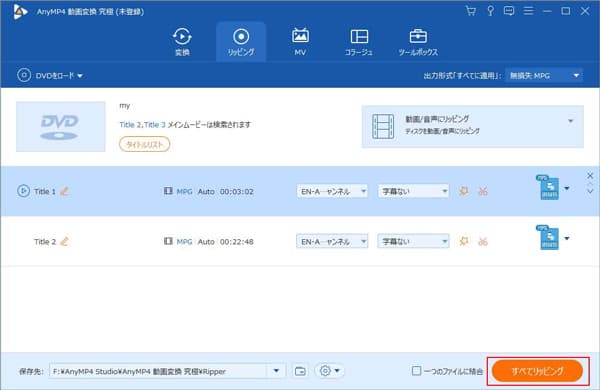
動画変換 究極でDVDをMP4に変換
コピーガード(英語: Copy protection)とは、BDやDVDやVHSなど映像メディアや、CDやMDなどの音楽メディア、その他、パソコンソフトやゲームソフトなど各種メディアにおける無断複製を防止するため、著作権者が自ら、その著作物が複製出来なくなるように処理することです。(出典: ウィキペディア)ここで簡単によく見られるDVDコピーガードをご紹介いたします。
CSS(Content Scramble System)は主にDVD-Videoに使用されているDVDコピーガードです。
CPRM(Content Protection for Recordable Media)は、地上デジタルやBS デジタルなどのテレビ番組をDVDに録画した時に採用されている、記録メディア向けの著作権保護技術の一つです。
AACS)は、コンピュータ・家電メーカーが結成した団体AACS LAが策定した映像コンテンツのコピープロテクト規格。HD DVD・Blu-ray Discの再生専用ディスクと書き込み用ディスクで採用されています。
UoPs(User Operation Prohibitions)はDVD冒頭のロゴ・コマーシャルなどをスキップしたり早送りしたりすることを禁止するものです。
APS(Analog Protection System)は録画装置に接続してDVDを再生すると、DVD録画画面にノイズを発生させることなどで、DVDのコピーを阻止する仕組みです。
ARccOSはソニー独自のプロテクション技術です。DVDのデータ内に不良セクターを埋め込むことで、コピー時の読み込みをエラーにさせるという仕組みです。ディズニーやピクサーなどが採用しており、いま現在もARccOSが施されたDVDは多いです。
リージョンコードとは、DVD及びBlu-ray Discを再生することが出来る地域を制限する地域コードのことで、再生したいディスクとプレイヤーのコードが一致しなければ再生することは出来ません。
以上はHandbrakeでコピーカードを解除できないときの対処法です。安全かつ気軽にDVDを変換する場合は、やはりDVD リッピングをお勧めです。また、DVD・BDのリッピングに関する疑問があったら、AVI DVD 相互変換やBDAV MP4 リッピングをご参照ください。
推薦文章

ムービー メーカーで編集した動画をDVDに書き込むことに悩んでいますか?このガイドでは、ムービーメーカーで書き出した動画をDVDに焼く方法をご紹介します。

iPhone 7/7 Plus/6s/6s Plusなどのデバイスで撮影した動画をDVDにすることに困っていますか?このページでは、iPhone 動画をDVDに取り込む方法をご紹介しましょう。

ビデオカメラで撮影したAVCHD動画をDVDに書き込み、AVCHD DVD 再生 プレーヤーで再生したいなら、どうしますか。優れるAVCHD DVD 作成およびその使い方をご紹介いたしましょう。

iTunes経由でDVDの映像、音楽を聴いたり、iPhone、iPadと同期して楽しんだりしたいなら、どうしますか。この文章では、iTunesにDVDを取り込む方法をご紹介いたします。